Hur man använder LinkedIn-textannonser: Det budgetvänliga alternativet: Social Media Examiner
Linkedin Annonser Edin / / November 18, 2020
Redo att köra LinkedIn-annonser men vet inte var du ska börja? Orolig att kostnaderna är för höga?
I den här artikeln lär du dig hur du korrekt konfigurerar LinkedIn's mest kostnadseffektiva annonstyp: LinkedIn-textannonser. Du hittar tips för inriktning, budgivning på kostnad per klick (CPC) och mer.
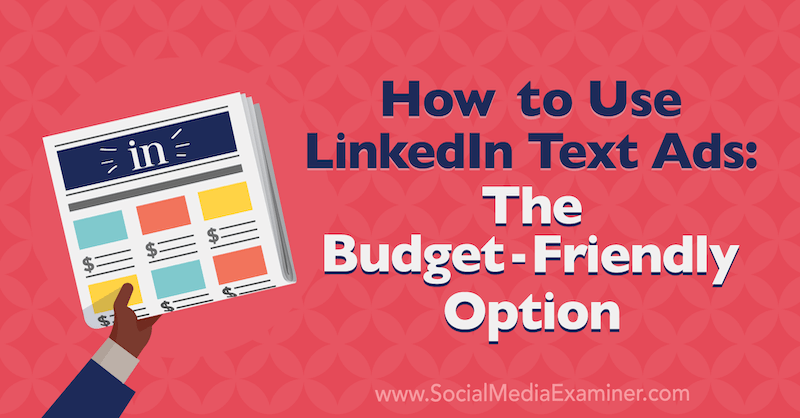
Om du vill lära dig hur du ställer in LinkedIn-textannonser kan du läsa artikeln nedan för en genomgång som är lätt att följa eller titta på den här videon:
Varför LinkedIn-textannonser?
När LinkedIn-annonser kom ut i slutet av 2007 fanns det ursprungligen bara ett annonsformat: textannonser. Dessa annonser var anspråkslösa och såg definitivt ut som annonser. LinkedIn låter dig använda upp till 25 tecken i en rubrik och 75 tecken för en beskrivning. Det enda som skiljer textannonser från Google-annonser (som var populära på den tiden) var en bild på 50 x 50 pixlar.
Sedan 2013 kom LinkedIn ut med sponsrade innehållsannonser, och på grund av detta tog textannonser baksätet och blev mycket mindre sexiga.
Om du har varit nyfiken på LinkedIn-annonser men är skrämd av kostnaden rekommenderar jag att du testar textannonser. Eftersom kostnaden är låg (deras golv är det lägsta av alla LinkedIn-annonser) kan du betala så lågt som $ 2 per klick. Och de har riktigt låga engagemangsnivåer, så det är ett lågrisk sätt att komma in på LinkedIn-annonser.
# 1: Ställ in din LinkedIn-kampanj och inriktning
Om du vill skapa en LinkedIn-textannons går du till din LinkedIn Ads-instrumentpanel på linkedin.com/campaignmanager. När du väl har valt ditt annonskonto och kampanjgrupp klickar du på Skapa kampanj.
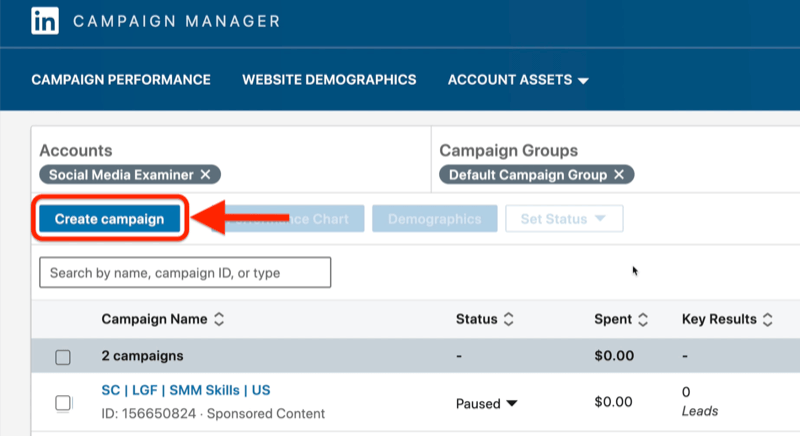
För LinkedIn-kampanjmål, låt oss gå med webbplatsbesök eftersom det är det du kommer att använda mest av tiden med textannonser.
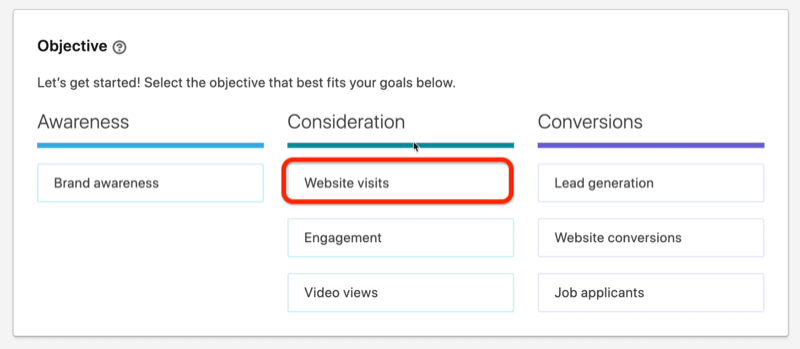
Nästa, definiera din publik. För det här exemplet, låt oss säga att du riktar dig mot en publik av marknadsförare för sociala medier som kanske vill delta i Social Media Marketing World.
Vi börjar med inriktningsfärdigheter. Bläddra ner till Vem är din målgrupp? avsnittet och välj Job Experience> Member Skills.
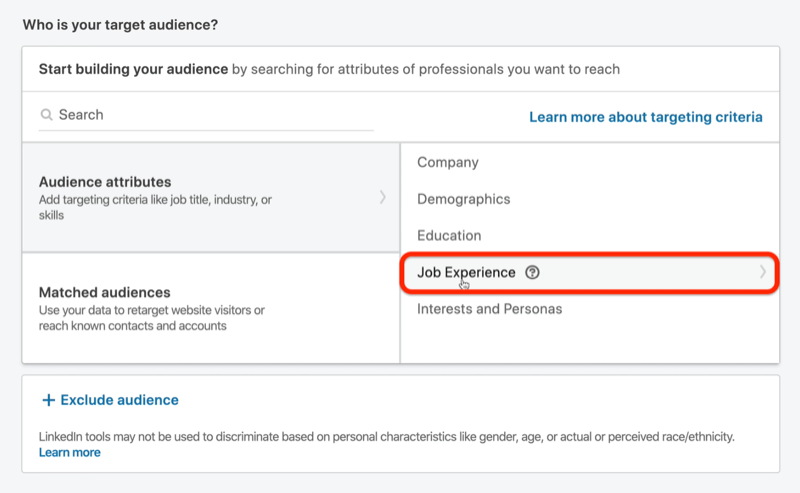
Skriv sedan ”social media marketing” i sökrutan. I sökresultaten ser du både färdigheter i marknadsföring på sociala medier och betalda annonser i sociala medier. De är båda utmärkta för dina ändamål.
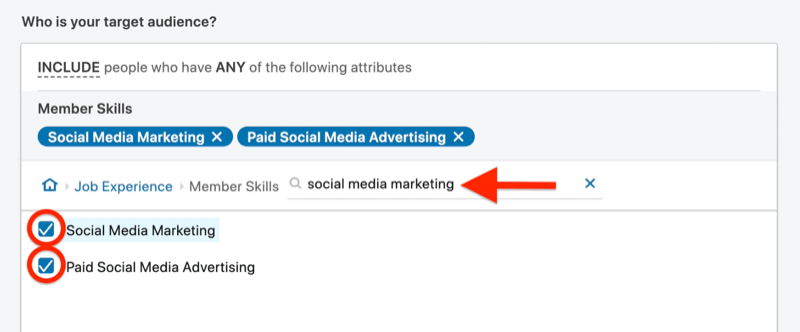
För att hugga ner det här lite, klicka på Begränsa publiken ytterligare och lägg till några ytterligare inriktningskriterier.

Låt oss göra några antaganden här. Kanske är ett företag inte villigt att skicka en anställd till en konferens om de inte har 50 eller fler anställda. Så gå till Företag> Företagsstorlek och välj allt från 51 anställda och uppåt. Detta sänker målgruppens storlek ner till 4,1 miljoner, vilket är bättre.
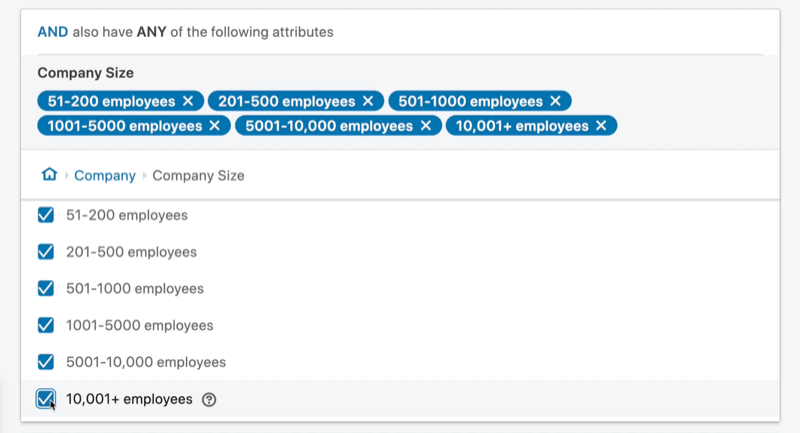
Låt oss ta en titt på Intressen härnäst. Klicka på Begränsa publiken ytterligare och välj sedan Intressen och personas> Medlemmarnas intressen> Marknadsföring och reklam> Digital marknadsföring> Marknadsföring av sociala medier. Sociala medier marknadsföring är ett ganska solidt intresse för din publik.
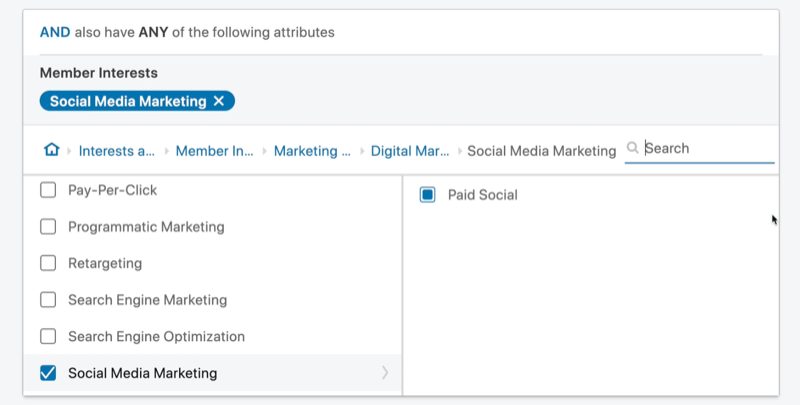
Det tar dig ner till 360 000 personer så du är nästan där.
Låt oss sedan titta på anciennitet. Gå till Job Experience> Job Seniorities och välj Manager för att rikta in dig på personer som är chefer.
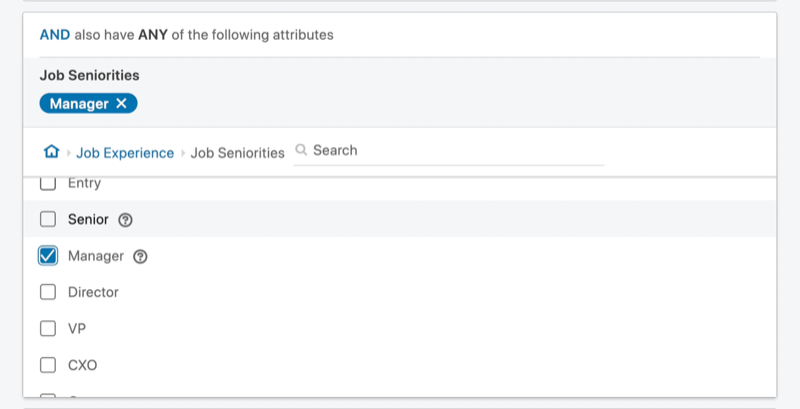
Sätt Google Analytics på jobbet för ditt företag

Har du någonsin tänkt "det måste finnas ett bättre sätt" när det gäller att spåra dina marknadsföringsaktiviteter? Tvingas du fatta beslut baserat på begränsad data? Med rätt utbildning kan du använda Google Analytics för att mäta alla dina marknadsföringsinsatser med säkerhet. Du stoppar läckorna i dina annonsutgifter, motiverar dina marknadsföringsutgifter, får det förtroende du behöver för att fatta bättre marknadsbeslut och vet vad som fungerar i varje steg på kundresan. Låt världens ledande analysproffs visa dig vägen. Kolla in vår nya kurs i Google Analytics för marknadsförare från dina vänner på Social Media Examiner.
LÄR MER - FÖRSÄLJNING SLUTAR 17 NOVEMBER!Det tar dig till en målgruppsstorlek på 50 000, vilket är precis mitt där du vill vara.
Bläddra nu längre ner och se till att du har avmarkerat rutan för Aktivera publikutvidgning.
Under det väljer du Textannons som annonsformat.
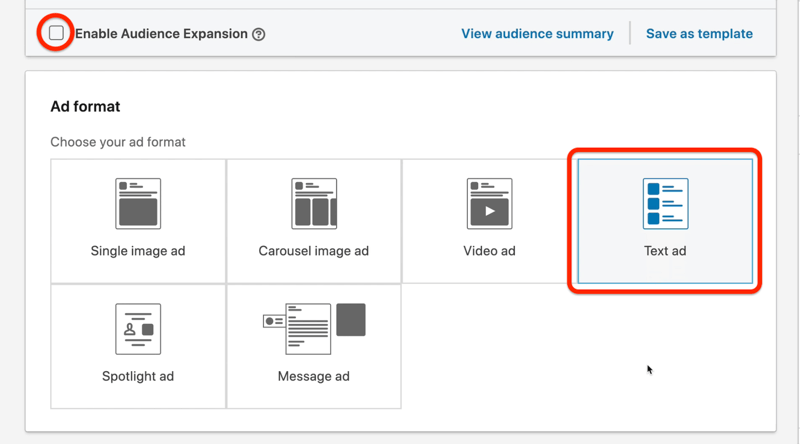
# 2: Ställ in din budget och schemaläggning
Nästa steg är att ställa in budget och schema för din LinkedIn-kampanj. För den dagliga budgeten, låt oss gå med $ 50 per dag. Ett maximalt CPC-bud har valts för dig, vilket är perfekt; det är vad du vill.
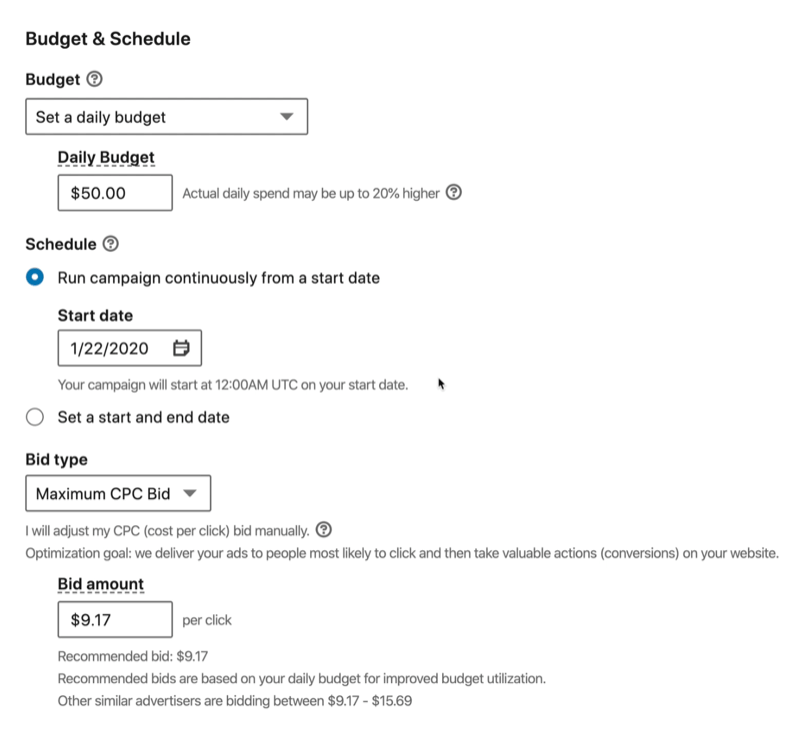
LinkedIn-textannonser har alltid haft ett värde på $ 2, så om du lägger in $ 1 för budbeloppet kommer LinkedIn alltid tillbaka och säger att ditt bud måste vara minst $ 2.
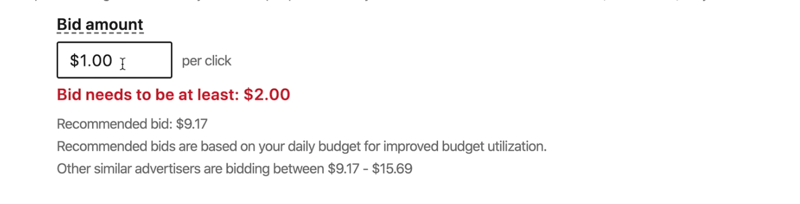
Du vill börja på golvet, för om du kan spendera hela $ 50 under dagen på det lägsta budbeloppet, så har du bara den billigaste kostnaden per klick och kostnad per konvertering möjligt från LinkedIn. Och om du har tilldelat 50 $ per dag för annonsutgifter men bara faktiskt spenderar cirka 20 $, kan du alltid öka ditt bud varannan dag tills du börjar spendera det du tilldelats.
Innan du lämnar den här skärmen rekommenderar jag att du ändrar ditt kampanjnamn till något beskrivande för din publik. Jag gillar att namnge mina kampanjer efter annonsformat, mål och målgrupp. Så för den här kampanjen skulle jag använda TA (textannons), WV (mål för webbplatsbesök), SMM-färdigheter (marknadsföringsfärdigheter för sociala medier), Mgr Sr (chefsansvar), SMM Int (marknadsföringsintressen för sociala medier) och USA. Nu om du ser den här kampanjen i din annonspanel vet du exakt vad den representerar.
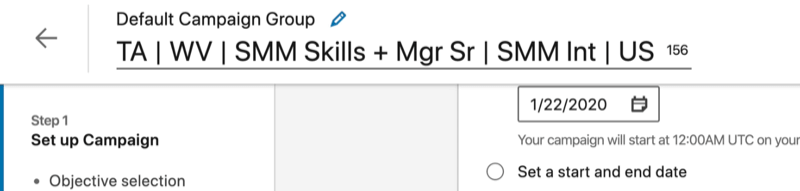
När du är klar klickar du på Nästa för att gå vidare till att skapa din LinkedIn-textannons.
# 3: Skapa din LinkedIn-textannons
Klicka på Skapa ny annons på nästa sida.
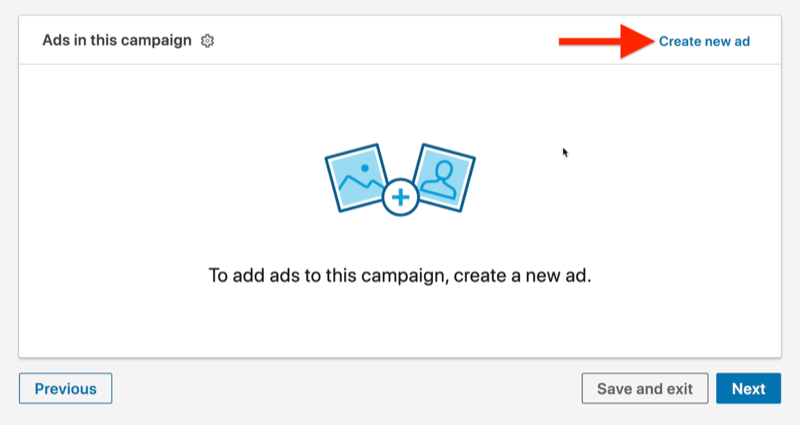
Ladda upp bilden du vill använda i din LinkedIn-textannons. Bilden måste vara 100 x 100 pixlar.
Lägg sedan till en rubrik och en beskrivning. Du får 25 tecken för rubriken och 75 för beskrivningen. För destinations-URL: n kan du dirigera personer till en länk på din webbplats så skriv in din annons-URL exakt som du vill att den ska klickas på, med din UTM-parametrar ingår.
Rubriken för din textannons måste fånga din publiks uppmärksamhet, så för det här exemplet kan du använda något liknande “Marknadsförare för sociala medier?” För beskrivningen, låt oss använda, “Delta i megakonferensen för sociala medier med topphögtalarna över hela världen!"
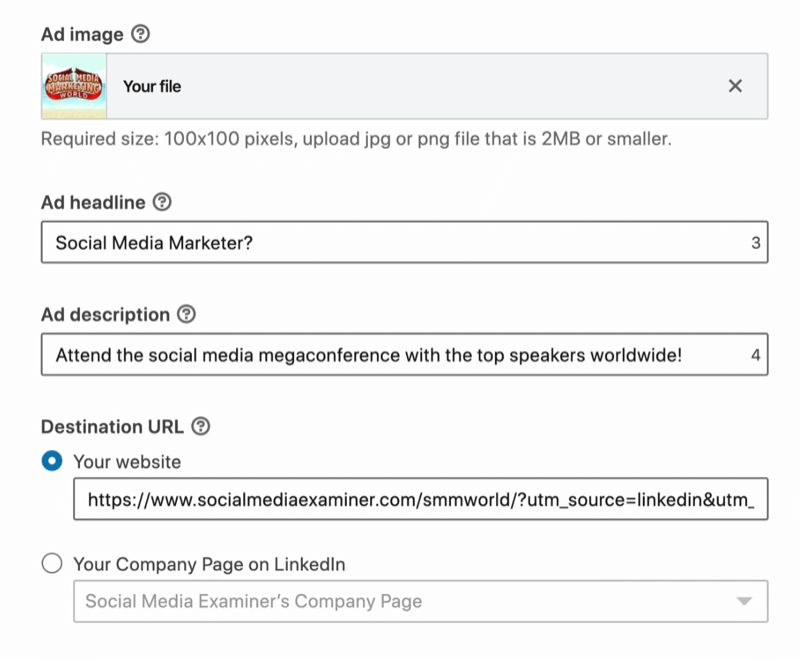
Till höger ser du en förhandsgranskning av hur din textannons kommer att se ut.
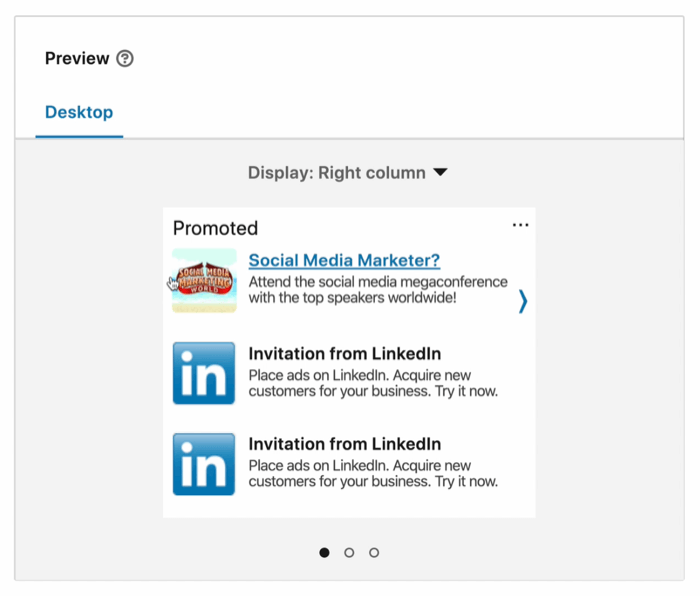
Om du väljer Top Banner (Small) i rullgardinsmenyn Display kan du se hur annonsen kommer att se ut som den lilla toppbannern, vilket är vad de brukade kalla en efter en.
Om du är nöjd med hur din annons ser ut klickar du på Skapa. Kampanjen är nu i utkast. Klicka på Nästa och sedan på Starta kampanj.
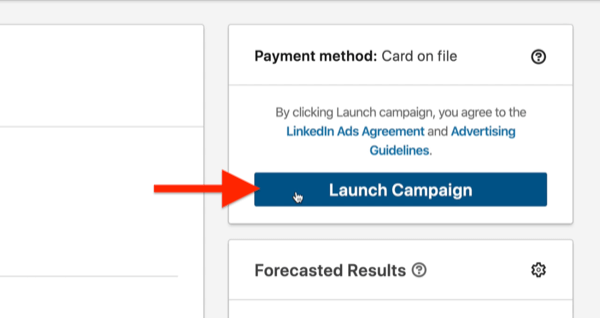
Din kampanj är nu live och du kan se den i din annonspanel. Du kanske vill vända tillbaka till Pausad om du har några frågor.
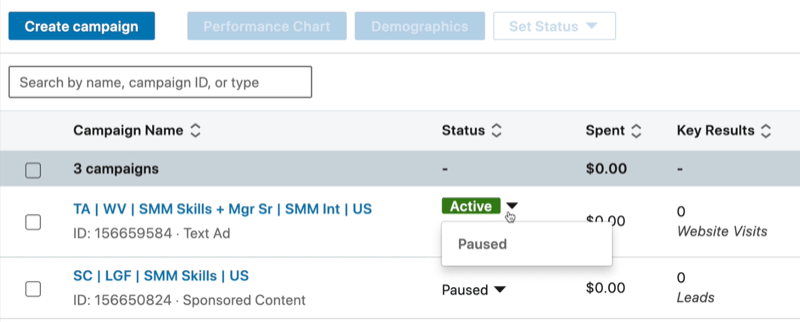
Tänk på att när du startar din LinkedIn-textannons kanske den inte godkänns i upp till 24 timmar. Så om du startar och du inte får intryck omedelbart är det förmodligen anledningen. Varje annons på LinkedIn godkänns av en människa.
Slutsats
Många marknadsförare saknar kraften i LinkedIn-annonser. Tja, inte mer. LinkedIn's ursprungliga annonsformat, textannonsen, är den mest kostnadseffektiva annonstypen på plattformen. Med kostnader så låga som $ 2 per klick är det ett låg risk sätt att doppa tån i vattnet med LinkedIn-annonser.
Vad tror du? Är LinkedIn-textannonser meningsfulla för ditt företag? Dela dina tankar i kommentarerna nedan.
Fler artiklar om LinkedIn-annonser:
- Ta reda på hur du skapar målbaserade annonser med LinkedIn Campaign Manager.
- Lär dig hur du använder LinkedIn-leadgen-formulärannonser.
- Upptäck hur du skapar och anpassar LinkedIn-annonser för olika målgrupper.

